Remarque : avant la connexion, veuillez vous assurer que l'ordinateur cible (serveur) est accessible sur le réseau et, si nécessaire, que son pare-feu a été correctement configuré ou désactivé.
Peut importe comment vous choisissez le serveur auquel vous vous connectez, Remote Desktop Connection vous interroge ensuite au sujet de la connexion réseau au serveur, comme illustré ci-dessous :
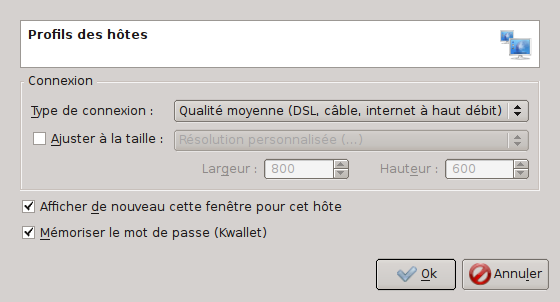
Il y a trois paramètres de vitesse pour le protocole VNC :
Qualité élevée (réseau local, connexion directe), qui est le mode par défaut : évaluez l'efficacité de ce paramètre avant de choisir une option de performance inférieure, qui emploie moins de largeur de bande.
Qualité moyenne (DSL, câble, Internet à haut débit).
Qualité basse (modem, RNIS, Internet à bas débit).
Si vous opérez toujours sur le même type de liaison, vous pouvez décocher la case intitulée Afficher de nouveau cette boîte de dialogue pour cet hôte. Cela signifie que vous ne serez pas ré-interrogé sur le type de connexion pour cet hôte, à condition de l'identifier de la même manière. Par exemple, lorsqu'un hôte a deux noms et que vous décochez la case quand vous vous connectez en utilisant un nom, on ne vous demandera pas si vous vous connectez en utilisant ce nom, alors que ce sera le cas si vous employez l'autre nom ou l'adresse IP.
Vous sélectionnez le paramètre de vitesse approprié et sélectionnez le bouton pour continuer.
Vous pouvez voir l'état de la connexion dans l'icône de l'onglet.
Selon la configuration du serveur, il se peut (et ce sera certainement le cas) que vous deviez fournir un mot de passe pour vous authentifier auprès du serveur. Remote Desktop Connection prévoit une boîte de dialogue similaire à celle qui est représentée ci-dessous.
Remote Desktop Connection a la possibilité d'enregistrer le mot de passe pour les connexions ultérieures sur la même machine. Il utilise KWallet pour cela. Pour utiliser cette fonctionnalité, vous devez cocher la case .
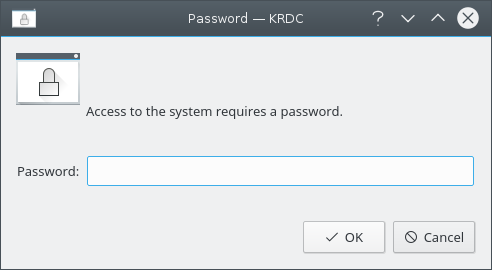
Après authentification, vous serez connecté au serveur distant et pourrez commencer à utiliser KRDC pour observer ou contrôler le bureau distant.